本文同步发表于我的微信公众号,微信搜索 程语新视界 即可关注,每个工作日都有文章更新
一、Popup 核心概念
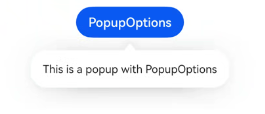
1. 功能定位
- 作用:非模态弹窗,用于临时展示附加内容,点击外部可关闭。
- 与Dialog区别:
特性 Popup Dialog 交互方式 点击外部关闭 需主动确认/取消 使用场景 下拉菜单、气泡提示 强交互(如确认框)
2. 弹出方向
支持 8种方向 和 自定义偏移:
PopupPosition.Top // 上方弹出
PopupPosition.Bottom // 下方弹出
PopupPosition.Left // 左侧弹出
PopupPosition.Right // 右侧弹出
PopupPosition.TopLeft // 左上弹出
PopupPosition.TopRight // 右上弹出
PopupPosition.BottomLeft // 左下弹出
PopupPosition.BottomRight // 右下弹出二、基础使用与常用API
1. 基础弹出窗
import { Popup } from '@kit.ArkUI';
@State isShowPopup: boolean = false;
Button('显示Popup')
.onClick(() => {
this.isShowPopup = true;
})
.bindPopup({
builder: this.PopupContent, // 自定义内容
placement: PopupPosition.Bottom,
onStateChange: (isVisible) => {
this.isShowPopup = isVisible; // 同步状态
}
})
@Builder
PopupContent() {
Column() {
Text('这是Popup内容').fontSize(16)
Button('关闭').onClick(() => {
this.isShowPopup = false;
})
}
.padding(12)
}关键API:
bindPopup(config: PopupOptions):绑定弹出窗配置。placement:控制弹出方向。onStateChange:监听显隐状态。
2. 箭头与边框样式
.bindPopup({
builder: this.PopupContent,
placement: PopupPosition.Bottom,
arrow: { // API 12+
width: 10,
height: 5,
color: Color.White
},
border: {
width: 1,
color: '#ccc',
radius: 8
}
})三、高级功能详解
1. 动态控制显示/隐藏
// 通过状态变量控制
@State isShow: boolean = false;
Button('动态控制')
.onClick(() => {
this.isShow = !this.isShow; // 切换状态
})
.bindPopup({
builder: this.PopupContent,
placement: PopupPosition.Right,
enableArrow: true,
showInSubWindow: true // 允许子窗口模式
})
.popupVisibility(this.isShow) // 绑定状态2. 嵌套交互(Popup中再触发Popup)
@Builder
NestedPopup() {
Column() {
Button('打开二级Popup')
.bindPopup({
builder: () => Text('二级Popup'),
placement: PopupPosition.Right
})
}
}
Button('一级Popup')
.bindPopup({
builder: this.NestedPopup,
placement: PopupPosition.Bottom
})注意:需避免无限嵌套导致性能问题。
3. 自定义动画与蒙层
.bindPopup({
builder: this.PopupContent,
placement: PopupPosition.Top,
animation: { // API 12+
enter: {
duration: 300,
curve: Curve.EaseOut,
effect: ScaleEffect({ scale: 0.8 })
},
exit: {
duration: 200,
curve: Curve.EaseIn
}
},
mask: { // 蒙层配置
color: '#66000000',
enable: true
}
})四、案例:下拉筛选菜单
@Entry
@Component
struct FilterPage {
@State isShowFilter: boolean = false;
@State selectedOption: string = '全部';
@Builder
FilterPopup() {
Column() {
ForEach(['全部', '未完成', '已完成'], (item) => {
Text(item)
.fontSize(16)
.padding(10)
.width('100%')
.onClick(() => {
this.selectedOption = item;
this.isShowFilter = false;
})
})
}
.width(120)
}
build() {
Column() {
Button(this.selectedOption)
.bindPopup({
builder: this.FilterPopup.bind(this),
placement: PopupPosition.Bottom,
onStateChange: (isVisible) => {
this.isShowFilter = isVisible;
}
})
.popupVisibility(this.isShowFilter)
}
}
}功能扩展:
- 添加搜索框实现动态过滤。
- 使用
@Link实现与父组件数据联动。
五、调试与常见问题
1. 性能优化
- 减少嵌套层级:避免在Popup内嵌套复杂组件。
- 复用Popup实例:对高频弹窗使用单例模式。
2. 常见问题
| 问题 | 解决方案 |
|---|---|
| Popup不显示 | 检查popupVisibility或onStateChange状态同步 |
| 位置偏移异常 | 调整placement或手动设置offset |
| 点击穿透 | 启用蒙层mask: { enable: true } |
六、总结对比
| 功能 | API/方法 | 适用场景 |
|---|---|---|
| 基础Popup | bindPopup + placement | 简单气泡提示、菜单 |
| 动态控制 | popupVisibility绑定状态 | 需要编程控制的场景 |
| 高级动画 | animation配置 | 个性化交互体验 |
通过灵活运用这些功能,可高效实现鸿蒙应用的轻量级弹窗交互





















 1139
1139

 被折叠的 条评论
为什么被折叠?
被折叠的 条评论
为什么被折叠?








